
Comunicato stampa -
Come formattare SD Card senza perdere dati
La scheda SD diventa RAW e Windows chiede di formattarla
La mia SD card mostra il file system come raw sulla mia camera fotografica. Quando inserisco nel mio computer portatile, un messaggio di errore compare "Micro sd card non è formattato, vuoi formattarlo ora?" So che ho incontrato il popolare errore che micro sd card non è formattato. Posso convertire raw a NTFS o fat 32 e recuperare i file da SD card?
Le schede SD sono un popolare dispositivo di archiviazione comunemente utilizzato in fotocamere digitali, telefoni cellulari e videocamere. A volte la carta diventa RAW e inaccessibile per determinati motivi:
- Errori umani
- Errori di sistema
- Disastri inaspettati
Quando ti trovi di fronte a questo errore, Windows ti chiede spesso di formattare i tuoi dispositivi. Ma questa operazione provoca anche la perdita di dati. Come formattare l'unità RAW e mantenere i tuoi dati al sicuro. Ecco la soluzione: recuperare i dati dalla scheda SD RAW. Quindi formatta la scheda SD.
Parte 1. Ripristinare i dati dalla scheda SD RAW/inaccessibile
Il disco rigido che non è stato formattato dal file system NT, come FAT e NTFS, è chiamato disco rigido RAW. Quando l'unità diventa RAW, non puoi accederti. Nel frattempo, la sua capacità di spazio utilizzato e lo spazio inutilizzato verranno tutti indicati come "zero". Vale a dire, tutti i dati originariamente salvati in quel disco "RAW" vengono persi. Non puoi né vederli né trasferirli in un luogo sicuro per un ulteriore utilizzo.
Un programma di recupero dati può accedere a questa unità RAW e recuperare i dati prima della formattazione. Il software di recupero dati del disco EaseUS è la scelta ideale per il ripristino dei dati dell'unità RAW. È completamente compatibile con tutti i sistemi operativi Windows e macOS. Inoltre, consente agli utenti di ripristinare i dati da una scheda SD, un'unità USB, un HDD, ecc.
Le caratteristiche del software di recupero dati di EaseUS:
- Ripristina efficacemente i file da partizioni perse, unità RAW e dischi rigidi formattati.
- Supporta il recupero dei dati per 1000 tipi di file come .png, .jpg, .doc, .mp4, .mkv, .exe. pdf, ecc.
- Puoi avviare, mettere in pausa o riprendere un processo di scansione di recupero dati in qualsiasi momento in modo da poter personalizzare la pianificazione del recupero dati.

Il processo richiede solo pochi semplici passaggi:
1. Selezionare la scheda RAW
Collegare la scheda al computer, lanciare EaseUS Data Recovery Wizard e selezionare la scheda SD RAW.

2. Scandire la scheda
Cliccare il pulsante ‘Scansione’, il programma avvia automaticamente la scansione della scheda.

3. Recuperare i dati
Dopo la scansione, è possibile prevedere in anteprima i file. Selezionarli e fare clic su Recupera.
Se il software di recupero dati non è riuscito a ripristinare i file RAW, hai comunque buone possibilità di recuperare i dati utilizzando i servizi di recupero RAW di EaseUS.
Parte 2. Formattare la scheda SD RAW senza perdere dati
Dopo aver ripristinato i dati dalla scheda SD RAW, ora puoi formattare la scheda SD RAW su NTFS o FAT32 senza perdere dati:
1. Formattare manualmente la scheda SD
Passaggio 1. Inserisci la scheda SD in un lettore di schede e collega il lettore di schede al computer.
Passaggio 2. Fai clic destro su "Questo PC", scegli "Gestisci", accedi a "Gestione disco".
Passaggio 3. Individua e fai clic destro sulla scheda SD, scegli "Formatta".
Passaggio 4. Fai clic su "Sì" per continuare, impostare una nuova etichetta, file system - exFAT, FAT32 o NTFS sulla scheda. Quindi fai clic su "OK" per formattare la scheda SD.
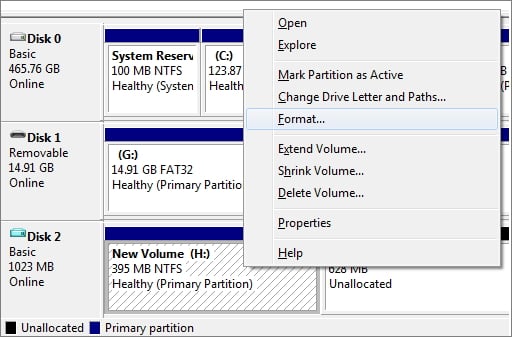
2. Formattare la scheda SD con il software
Qui, consigliamo uno strumento di formattazione della scheda SD. È totalmente gratuito per la formattazione della scheda SD. Inoltre, è abbastanza facile e veloce. Per formattare le schede SD in Windows 10 e tutti gli altri sistemi operativi, è sufficiente scaricare e installare il gestore delle partizioni gratuito sul PC.
Dettaglio: Formattare una scheda SD avviabile
Parte 3. Eseguire il backup dei file per proteggere i dati
Prendi misure preventive prima che ti accada qualcosa. Se hai un backup della tua scheda SD, non devi preoccuparti del problema della perdita di dati. E il backup può essere uno dei modi migliori per prevenire la perdita di dati.
Per eseguire il backup dei file in anticipo, è necessario un software di backup dei file gratuito. Qui, EaseUS Todo Backup è il mio suggerimento. Con esso, puoi creare un backup di file. E puoi goderti funzionalità più utili durante il processo. È possibile impostare una pianificazione per il backup dei file giornaliero, settimanale o mensile. Inoltre, puoi usufruire di altre funzionalità come clonazione del disco, clonazione della partizione, ecc.
Clicca sul pulsante di seguito per scoprire l'intero processo di eseguire un backup automatico:

Related links
- Come recuperare email cancellate definitivamente da Gmail
- Come risolvere il problema Preparazione di Windows Non spegnere il computer
- [Risolto] Dispositivo USB non riconosciuto in Windows 11/10/8/7
- Riparare il Ripristino automatico di Windows 10/8.1/8
- Risolvere l'errore 'Dispositivo attualmente in uso' e rimuovere sicuramente chiavetta USB
- Scheda di memoria non riconosciuta da cellulare/PC, come recuperare?
Argomenti
Tags
Fondata nel 2004, EaseUS è un'azienda software leader a livello internazionale nei settori del recupero dati, del backup dati e della gestione disco, con lo scopo di sviluppare ed esplorare un'esperienza digitale sicura per tutti. Ci stiamo impegnando per innovare e creare una potente ed efficace piattaforma di sicurezza dei dati nel mondo.

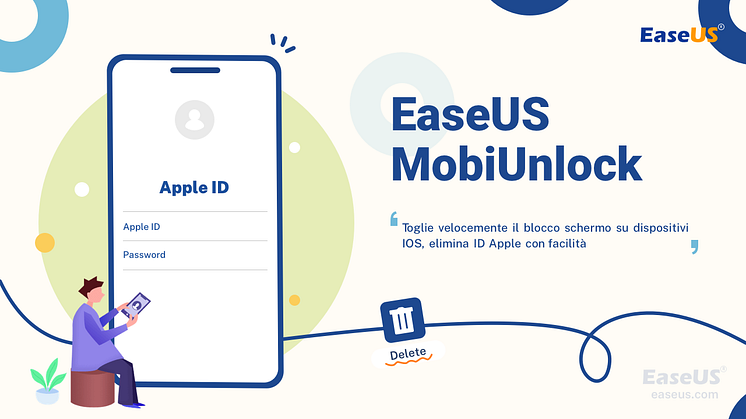
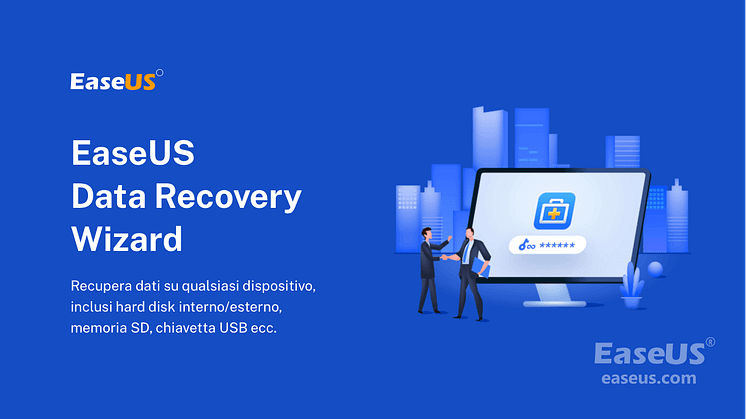
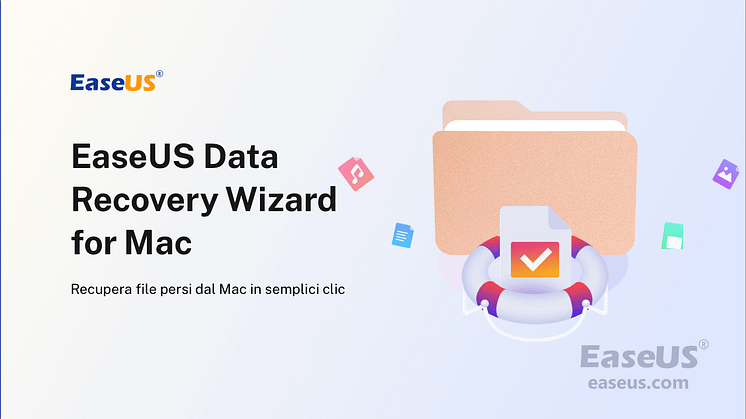
![Risolto: Impossibile accedere al disco rigido in Windows 11/10/8/7 [4 Metodi]](https://mnd-assets.mynewsdesk.com/image/upload/ar_16:9,c_fill,dpr_auto,f_auto,g_auto,q_auto:good,w_746/qhdw9azhqy6p7gehf6fp)
